Kaip nukopijuoti ir iškirpti vaizdo įrašus į savo "Android" įrenginį

Jie sako, kad geriausia fotoaparatas yra tas, kurį turite su savimi ir dažniau nei ne, kad kamera prijungta prie jūsų išmaniojo telefono. Greitas vaizdų ir vaizdo įrašų sugriebimas yra lengvesnis nei kada nors buvęs, bet kartais šį įrašymo mygtuką paspaudėte per anksti ir po to gausite 34 sekundes pūkų prieš gerus dalykus. Štai kaip tai išspręsti.
Prieš keletą metų, vaizdo įrašų apipjaustymas mobiliajame įrenginyje buvo labiau skausmas nei bet kas, ypač todėl, kad kiekviename telefone jis buvo šiek tiek kitoks. Šiandien, naudojant "Google" nuotraukų programą, ne tik vaizdo įrašymas yra greitas ir paprastas, bet ir visame lange, nepriklausomai nuo to, kokį įrenginį naudojate. Nicos.
SUSIJĘS: 18 Ką gali žinoti "Google Photos" galite padaryti
Norėdami pradėti, turite paleisti "Photos" programą. Tai turėtų būti iš anksto įdiegta iš esmės kiekvieną šiuolaikinį "Android" telefoną, taigi, jei jo nenaudojate, trūksta kai kurių gerų dalykų, pavyzdžiui, automatinio atsarginių kopijų. Jei to neturite, galite atsisiųsti ją nemokamai iš "Google Play".
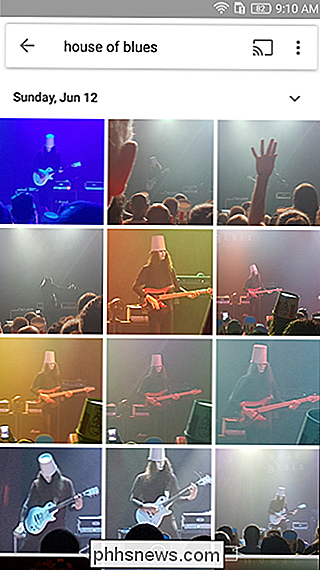
Jei tai jūsų pirmasis paleidimas naudojant "Photos" programą, pirmiausia turėsite nustatyti "Back Up & Sync" parinktį. Pagal numatytuosius nustatymus jis yra "įjungtas" (kurį aš asmeniškai rekomenduoju palikti), taigi, jei esate gerai su visomis detalėmis, tiesiog paspauskite "Atlikta". Dabar pereikite į faktinę vaizdo įrašymo dalį.
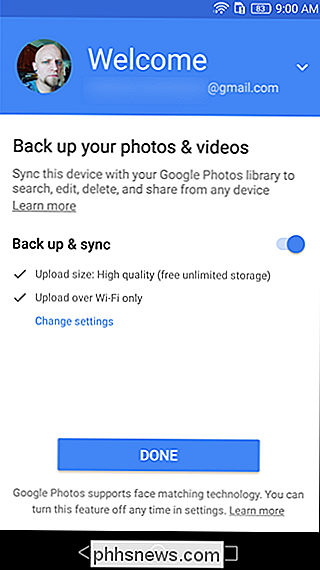
Eik į priekį ir atidarykite vaizdo įrašą, kurį norite iškirpti. Žiūrėkite mažą pieštuko piktogramą apačioje? Tai tavo mygtukas. Bakstelėkite mažą vaikiną.

Jei taip atsitiks, kad būtumėte senesnis vaizdo įrašas ir kurį laiką naudodamiesi "Photos" nuotraukomis kuriate atsargines kopijas, gali iš naujo atsisiųsti jį prieš pieštuko rodyklę aukštyn. Norėdami tai padaryti, tiesiog palieskite trijų mygtukų meniu viršutiniame dešiniajame kampe ir pasirinkite "Atsisiųsti".

Redagavimo meniu yra kvailas-paprastas, naudojant paprastą naudoti apipavidalinimo įrankį ir mygtuką, norint pasukti video Tai yra beveik visa tai - pažymėkite vaizdo įrašo sekciją, kurią norite išsaugoti, tada viršutiniame dešiniajame kampe palieskite mygtuką "Išsaugoti". Taip pat galite paspausti paleidimo mygtuką vaizdo įrašo centre, kad patikrintumėte savo pasirinkimą prieš apipjaustymą, tik įsitikinkite, kad jis tobulas.
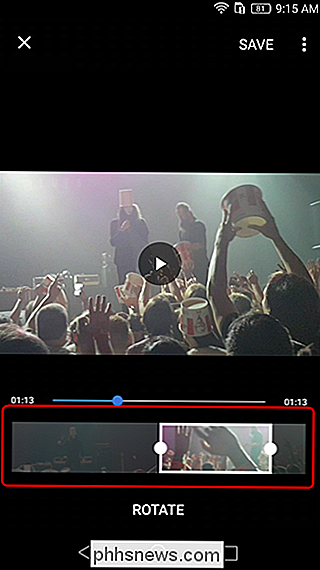
Kai vaizdo įrašas bus apdailintas, jis bus automatiškai išsaugotas. Senasis vaizdo įrašas jokiu būdu nekeičiamas, o sukurtas naujas vaizdo įrašas. Nereikia jo vardo ar nieko - viskas tvarkoma automatiškai.
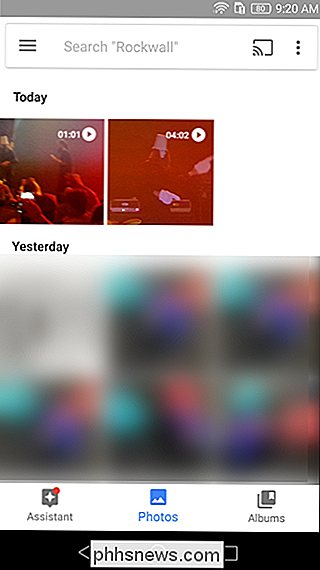
Ir viskas priklauso nuo to. Žiūrėk, ar ne taip paprasčiau, kaip tikėjotės? Ne, ne, nedėkokite man, dėkojame "Google".

Pakeiskite kompiuterį ir vartotojo vardą, paveikslėlį ir slaptažodį Windows 7, 8, 10
Jei pats nesudarysite kompiuterio, jūsų kompiuterio ir vartotojo abonemento numatytieji pavadinimai paprastai nebus tie, kuriuos ketinate ilgai laikytis. Jūs taip pat gausite numatytąją "Windows" paveikslėlį ir galėsite arba neturite slaptažodžio nustatymo.Nepaisant to, yra atvejų, kai reikia pakeisti paskyros pavadinimą, kompiuterio vardą, paskyros paveikslėlį ar kompiuterio slaptažodį. Šiame straipsny

Kaip nustatyti savo iPhone prisiminti, kur apsistojote
Nenuostabu užbaigti savo kelionę, klajojančią ieškodami savo automobilio. Dabar, dėka naujos "iOS" funkcijos, jums nereikės - pažiūrėkime, kaip į "iOS 10" pasinaudoti parko automobilio priminimu. Ką reikia Per metus yra "iOS" programų, kurios padeda priminti jums, kur yra jūsų automobilis, daugybė. Kai kurie iš jų yra atskiros vienintelės paskirties programos.



